バージョン
|
Wwise Unity Integration Documentation
|
 |
注記: AkAmbientはマルチポジショニングを許可することで、AkEventをビルドします。 |
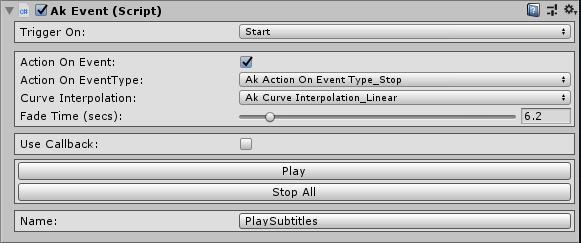
AkSoundEngine.PostEvent をコールしてイベントを設定できます。また、トリガーのコードを自分で書いて、同僚のリストにも表示されるようにできます。 Wwiseイベントのトリガーを追加する を参照してください。AK::SoundEngine::ExecuteActionOnEvent に関する記載も参照してください。AkEventCallbackMsg 引数は、1つだけです。AkCallbackType 一覧表を参照してください。